Mind a Zoho Projects, mind a Trello kivételes projektmenedzsment platformok. Lehetővé teszik a felhasználók számára projektjeik és céljaik tervezését, együttműködését, nyomon követését, szervezését és elérését. Bár mindkettő nagyszerű funkciókat kínál, amelyek növelik a hatékonyságot és a termelékenységet, ez nem jelenti azt, hogy mindkét platform alkalmas az Ön vállalkozása számára. A programoknak lehet hasonló célja, de sok területen mégis eltérnek egymástól.

Ha többet szeretne megtudni a Zoho Projects és a Trello közötti hasonlóságokról és különbségekről, akkor jó helyen jár. Ez a cikk rávilágít mindkét platformra, megvitatja azok funkcióit, és részletes összehasonlítást kínál.
Mi az a Zoho Projects?
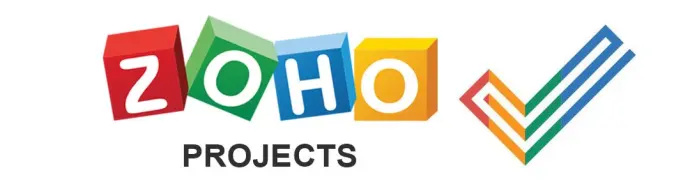
Zoho projektek egy online projektmenedzsment platform, amely sokkal könnyebbé teszi az együttműködést, a szervezést és a haladás nyomon követését. A platform lehetővé teszi az összes projekt megjelenítését, a mindennapi feladatok automatizálását és kezelését, a számlázható és nem számlázható órák nyomon követését, valamint az elrendezések, munkafolyamatok és állapotok testreszabását.
Mi az a Trello?
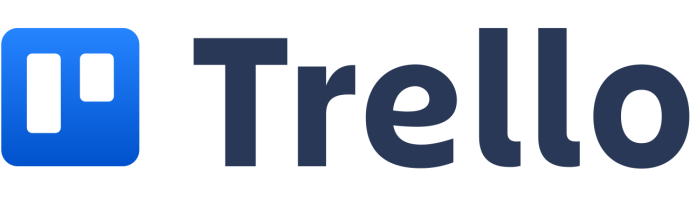
A Trello az egyik legnépszerűbb projektmenedzsment és együttműködési eszköz. Segítségével táblákba rendezheti projektjeit, megtekintheti előrehaladását, nyomon követheti, ki dolgozik rajtuk, és kommunikálhat a csapattagokkal. Egyszerűen fogalmazva, a Trello egy tábla, amely tele van részletes információkkal minden folyamatban lévő projektről.
Zoho Projects vs. Trello
Íme a Zoho Projects és a Trello közötti fő hasonlóságok és különbségek áttekintése:
lehetséges-e szövegeket online olvasni a verizonból?
Feladatkezelés
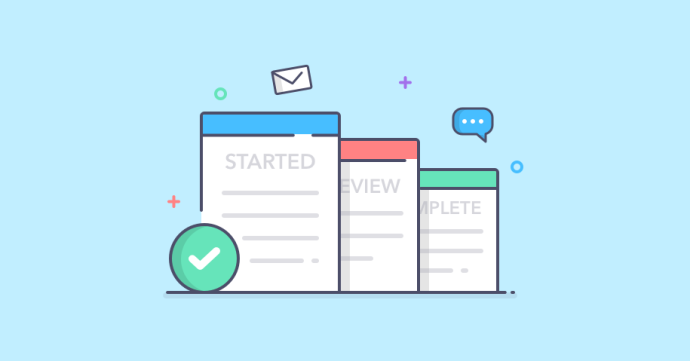
Mivel a Zoho Projecteket és a Trellót is gyakran használják feladatkezelési funkcióikhoz, ez az első szempont, amelyet megvitatunk.
A Zoho Projects feladatkezelési funkciói lehetővé teszik, hogy különböző feladatokat rendeljen egyénekhez és csapatokhoz, és nyomon kövesse előrehaladását. A platform lehetővé teszi az egyes projektek fontossági szintjének beállítását, és a konkrét, sürgős feladatok priorizálását. Ha egy projekt több feladatot foglal magában, részfeladatokra bonthatja őket, hogy könnyebben nyomon követhetőek legyenek, és folyamatosan nyomon tudja követni az előrehaladást.
A Zoho Projectsben minden csapattag naplózhatja az adott feladattal töltött időt egy időzítő segítségével. Ez lehetővé teszi, hogy korlátozza az órákat bizonyos projekteknél, hogy kezelje a személyzetet és a költségvetést.
A Trello a projekteket a Kanban kártyákon keresztül képviseli. Itt feladatokat, teendőlistákat hozhat létre, és hiperhivatkozásokat, mellékleteket, ellenőrző listákat és egyéb, egy adott projekthez kapcsolódó elemeket adhat hozzá.
A Kanban kártyák egyénekhez vagy csapatokhoz rendelhetők. Menet közben áthelyezheti a projektkártyákat a munkafolyamat különböző sávjaiba a termelékenység és a navigáció fokozása érdekében. Minden kártyának (projektnek) lehet esedékessége, címkéi, leírásai, megjegyzései stb. Ha egy csapattaggal szeretne kommunikálni, csak nyomja meg a „@” gombot és írja be a nevét.
Feladat emlékeztetők

A hatékony feladatemlékeztetők kulcsfontosságúak a projektek időben történő befejezéséhez és a munkatársaival való zökkenőmentes együttműködéshez.
A Zoho Projects lehetővé teszi, hogy emlékeztetőket állítson be, amelyek rögzített ütemezés szerint érkeznek az e-mail címére. Ennek a funkciónak köszönhetően folyamatosan emlékezteti Önt arra, hogy egy adott időpontban min kell dolgoznia. A platform kiemeli a hamarosan esedékes feladatokat, hogy biztosan az ütemtervének megfelelően haladjon.
Természetesen az emlékeztetők beállítása 100%-ban testreszabható. Kiválaszthatja, hogy naponta, az esedékesség napján vagy néhány nappal azelőtt szeretné-e emlékeztetni. Ez a rugalmasság nagyszerű, mert nem mindenki élvezi a gyakori emlékeztetőket, különösen azért, mert a platform egyébként is tiszta rálátást biztosít a feladataira.
A Trello nem marad le a feladat-emlékeztető opciókról. Minden alkalommal, amikor megnyitja a Trellót, látni fogja a hamarosan esedékes feladatokat az irányítópulton, a tényleges kártyákon és az értesítésekben. Ha emlékeztetőket szeretne kapni bizonyos feladatokról, beállíthatja, hogy azokat az e-mail címére vagy az asztalra küldjék.
Integrációk
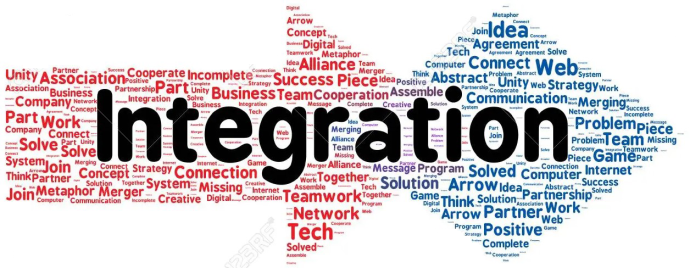
Egy projektmenedzsment eszköz nem lesz előnyös, ha nem kínál széles körű integrációs lehetőségeket. Nem fog sok munkát végezni, ha folyamatosan ugrál a projektmenedzsment platform, számos együttműködési alkalmazás, marketingeszköz és videokonferencia-alkalmazás között. A Trello és a Zoho Projects fejlesztői tudják ezt, és lehetővé teszik a felhasználók számára, hogy több tucat programmal, alkalmazással és platformmal integrálják őket.
Íme egy lista a legnépszerűbb Zoho Projects integrációkról:
- G Suite
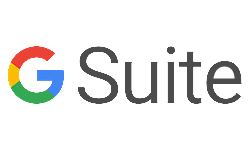
- Zapier

- Alaptábor
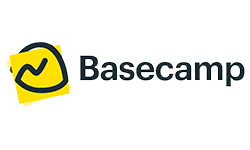
- Doboz

- GitHub

- Microsoft Excel
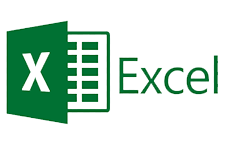
- Laza
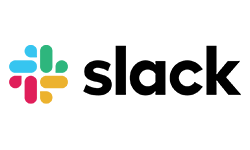
- Google Naptár

- Microsoft Teams
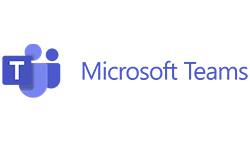
- Dropbox
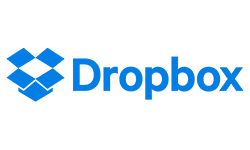
Íme a legnépszerűbb Trello-integrációk listája:
- Zoomolás

- Értékesítési erő

- Google Drive
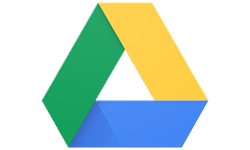
- FreshBooks

- Igen

- SurveyMonkey

- GitHub
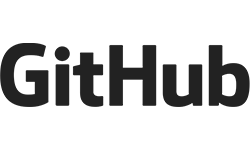
- Igen

- Alaptábor

- HubSpot
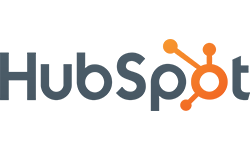
Naptár

A Zoho Projects kiváló naptári lehetőségeket kínál, lehetővé téve, hogy közvetlenül a naptárból hozzon létre projekteket. Sőt, színkódolhatja feladatait azok sürgőssége alapján, osztályozhatja a mérföldköveket, hibákat, eseményeket és feladatokat, valamint megjelenítheti az ismétlődőket. Ha nem szeretné használni a beépített naptár opciót, bármikor szinkronizálhatja a Zoho Projecteket a Google Naptárral, a Microsoft Outlookkal vagy az iCalendarral.
A Trello naptárbeállítása kiegészítőként érhető el. A naptárban megtekintheti a projektek határidejét, és mozgathatja a projektkártyákat úgy, hogy áthúzza őket az ütemezés átrendezéséhez. Ha harmadik féltől származó naptárt, például a Google Naptárt szeretne használni, néhány kattintással exportálhatja a táblákat.
Árazás
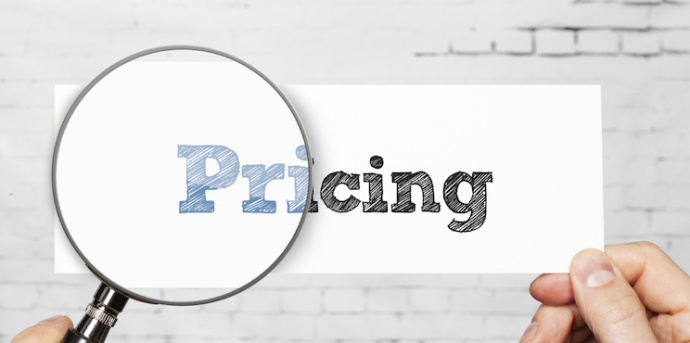
Az árképzés az egyik legfontosabb jellemző, amelyet a felhasználók figyelembe vesznek, amikor projektmenedzsment platform mellett döntenek. Sok felhasználó örömmel fogja tudni, hogy mind a Zoho Projects, mind a Trello ingyenes verziókat kínál rengeteg értékes lehetőséggel. Ráadásul mindkét platform ingyenes próbaverziót kínál, amely lehetővé teszi a felhasználók számára a funkciók felfedezését.
hogyan lehet elkapni a ritka pokemonokat a pokemon go-ban
Ha a Zoho Projectsről van szó, a platformnak két fizetős verziója van: Premium és Enterprise. A prémium verzió legfeljebb 50 felhasználó számára készült, és a legnépszerűbb csomag. 4 dollárba kerül havonta. A vállalati csomag havi 9 dollárba kerül, és nincs korlátozva a felhasználók száma.
A Trello három fizetős csomagot kínál: Standard, Premium és Enterprise.
A Standard verzió havi 5 dollárba kerül, és olyan kisebb csapatok számára készült, akik javítani szeretnék az együttműködést, irányítani a munkát és növelni a termelékenységet. A prémium verzió havi 10 dollárba kerül, és olyan csoportok használhatják, amelyeknek egyszerre több projektet kell kezelniük, és fejlettebb szolgáltatásokat kell használniuk. Az Enterprise verzió körülbelül 17,50 dollár havonta 50 felhasználó számára. Olyan cégek számára alkalmas, ahol a különböző csapatok tagjainak együtt kell működniük a projektekben.
Tedd meg a helyes döntést
Tagadhatatlan, hogy mind a Zoho Projects, mind a Trello projektmenedzsment és együttműködési funkciók széles skáláját kínálja. Ez azonban nem jelenti azt, hogy mindkettő alkalmas minden szervezet számára. Azok, akik fejlettebb funkciókat szeretnének, vagy összetettebb projekteket szeretnének kezelni, fontolják meg a Zoho Projecteket. Ha egyszerűbb felületet szeretne, vagy kisebb céget szeretne, a Trello jobb választás lehet.
Melyik projektmenedzsment platformot részesíti előnyben és miért? Ön szerint mely funkciók elengedhetetlenek a sikeres projektmenedzsmenthez? Mondja el nekünk az alábbi megjegyzések részben.









